Criar e usar modelos no Google Docs sem pagar
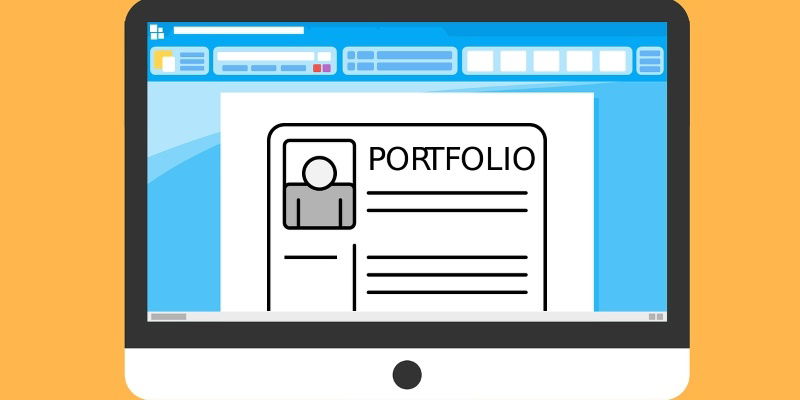
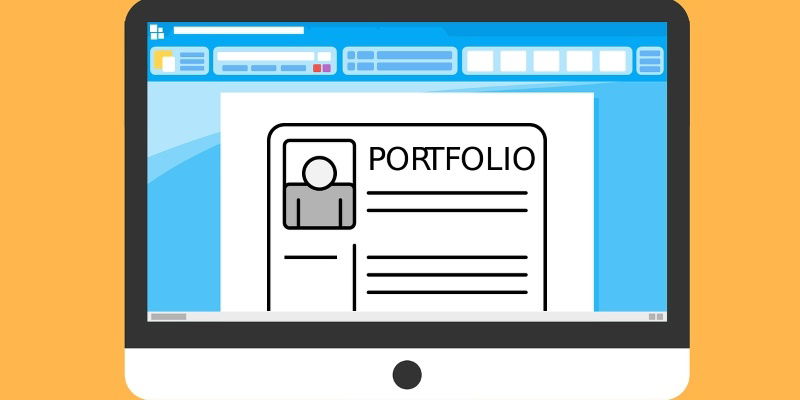
Se você usa o Google Docs para a maior parte do trabalho, provavelmente repete o mesmo layout diversas vezes. Em vez de copiar a formatação de documentos antigos, é muito mais eficiente criar um modelo para esse tipo de documento. Assim, quando precisar produzir um novo arquivo desse tipo, basta abrir o modelo e já terá o trabalho monótono feito.
O Google Docs costumava permitir o envio de modelos a uma galeria pública. Hoje essa funcionalidade foi movida para o Google Workspace, que é pago. Usuários comuns ainda podem usar os modelos prontos do Google, mas não podem enviar os próprios. Para quem não quer pagar apenas para ter modelos personalizados, este guia mostra como criar e gerenciar modelos manualmente.
Como configurar o modelo
A ideia é ter um documento que sirva como molde. Se preferir começar do zero, crie um documento em branco na página principal do Google Docs.
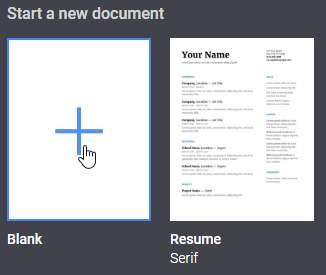
Se já tiver um documento com o layout desejado, use-o como base. Antes de transformá-lo em modelo, remova todo o conteúdo específico e deixe só a formatação. Para evitar perder trabalho, crie uma cópia do documento: no Google Docs, vá em Arquivo e escolha Fazer uma cópia. A cópia é a que você editará para virar o modelo.
Monte o documento para que toda a formatação esteja pronta e os campos de conteúdo fiquem vazios. Assim, ao usar o modelo no futuro, basta preencher os campos necessários. Em documentos que pedem dados pessoais, por exemplo, deixe apenas os rótulos e áreas vazias para preenchimento.
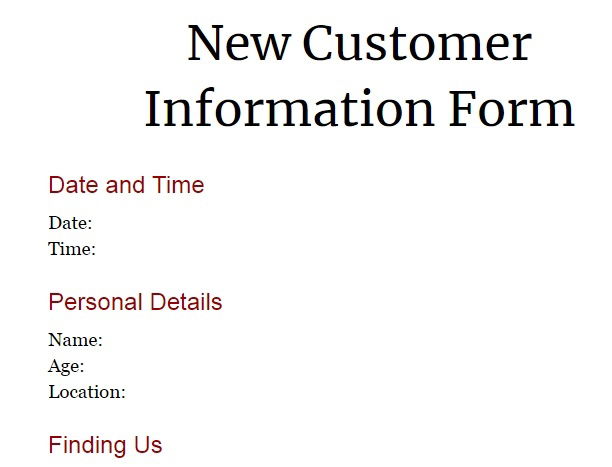
Dica prática: use placeholders com tags claras, como {{NOME}} ou {{DATA}}, para localizar e substituir facilmente. Formate o texto de placeholder com estilo próprio para que fique visualmente distinto, por exemplo com cor cinza ou itálico.
Importante: escolha um nome memorável para o arquivo do modelo, por exemplo Modelo - Carta Comercial ou Template - Checklist Projeto.
Como encontrar o modelo rapidamente
Sem uma estratégia, seu modelo se perde entre outros documentos no Drive. Existem duas técnicas simples para recuperá‑lo com facilidade.
Criar uma pasta exclusiva
- Abra o Google Drive.
- Clique com o botão direito numa área vazia e escolha Nova pasta.
- Dê o nome Templates ou Modelos e clique em Criar.
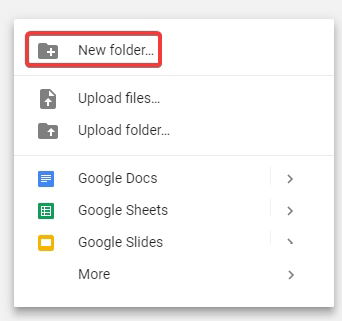
Arraste o documento do modelo para essa pasta ou clique com o botão direito no arquivo, escolha Mover para e selecione a pasta de modelos.
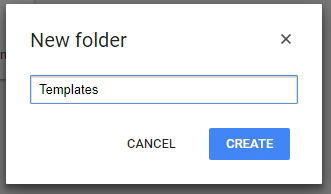
As pastas ficam no topo da sua lista, então os modelos ficam sempre acessíveis mesmo com muitos documentos criados.
Marcar com estrela
Outra opção é usar o recurso de estrela. Clique com o botão direito no documento no Drive e escolha Adicionar estrela.
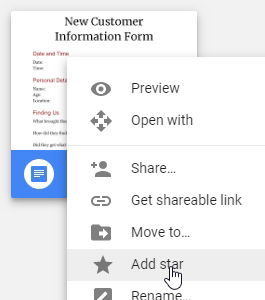
Quando você clica em Destacados na barra lateral esquerda do Drive, verá apenas os arquivos marcados, o que facilita o acesso aos modelos mais usados.
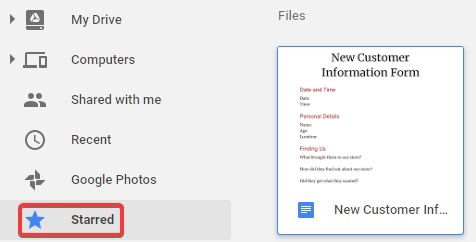
Use pasta + estrela para redundância: coloque o modelo na pasta Templates e marque com estrela os modelos críticos.
Como usar o modelo
Quando precisar de um novo documento, gere uma cópia do modelo:
- No Google Drive, clique com o botão direito no arquivo do modelo e escolha Fazer uma cópia.
- Abra a cópia e renomeie com um nome específico do projeto ou destinatário.
- Preencha os placeholders e salve.
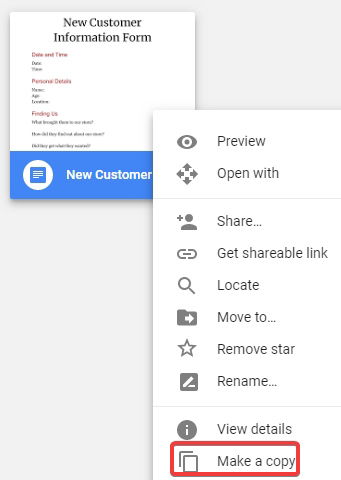
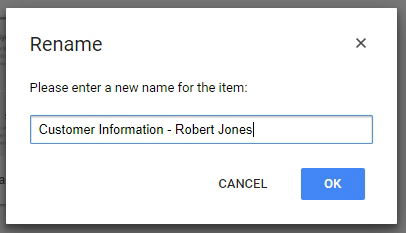
Dica: mantenha o modelo protegido. Considere restringir o compartilhamento do arquivo original ou manter uma cópia mestre em uma conta ou pasta com permissões controladas.
Quando esse método não funciona
Nem todos os cenários são ideais para modelos manuais. Considere alternativas se alguma das situações abaixo se aplicar:
- Você precisa de templates centralizados e controlados por uma equipe inteira com aprovação em workflow. Nesse caso, o Google Workspace oferece templates gerenciados.
- Há necessidade de integração automática com sistemas externos, como preenchimento por API. Use complementos ou uma solução com automação.
- Muitos campos dependem de dados dinâmicos em tempo real. Avalie usar scripts do Apps Script ou formulários vinculados.
Alternativas e ferramentas relacionadas
- Google Workspace: permite templates gerenciados e compartilhamento controlado para organizações.
- Complementos e extensões: existem add-ons que adicionam bibliotecas de modelos e automações.
- Google Docs + Planilhas: mantenha um inventário de modelos em uma planilha com links, versões e responsáveis.
Nota: não é necessário pagar para a maioria dos usos individuais. Pagamentos valem a pena quando há necessidades de governança, auditoria ou automação em escala.
Mini‑metodologia passo a passo (SOP rápido)
- Criar ou copiar um documento com o layout desejado.
- Substituir conteúdo específico por placeholders claros, ex: {{CLIENTE}}.
- Definir estilos de texto (títulos, subtítulos, corpo) usando os estilos do Docs.
- Salvar e nomear com prefixo Modelo - tipo do documento.
- Mover para a pasta Templates e marcar com estrela.
- Para criar um novo documento, clicar em Fazer uma cópia e renomear.
- Registrar a cópia numa planilha de inventário se precisar rastrear versões.
Checklist por função
Designer
- Garantir que estilos de parágrafo e fonte estejam definidos
- Adicionar margens, cabeçalho e rodapé padronizados
Redator
- Inserir placeholders textuais e instruções de preenchimento
- Definir exemplos de conteúdo em comentários invisíveis
Gestor de projeto
- Criar a pasta Templates e controlar permissões
- Publicar convenção de nomes e fluxo de versão
Usuário final
- Sempre gerar cópia antes de editar
- Renomear com padrão definido pelo time
Critérios de aceitação para um bom modelo
- Layout consistente: títulos e parágrafos usam estilos definidos.
- Campos claros: todos os placeholders aparecem com tags padrão.
- Fácil de localizar: está em Templates ou marcado com estrela.
- Não contém dados sensíveis.
- Versão mestre registrada e com responsável identificado.
Controle de versões e rollback
Mantenha um arquivo de inventário (por exemplo, uma Planilha do Google) com colunas: nome do modelo, versão, data da última alteração, autor, link. Para reverter uma mudança no documento mestre, use Histórico de versões do Google Docs e restaure a versão anterior.
Exemplo de convenções de nome
- Modelo - Proposta Comercial v1.0
- Template - Relatório Mensal v2025-10
- Modelo - Carta Oficial
Escolha um padrão que inclua tipo, propósito e versão ou data.
Fluxo de decisão para escolher abordagem
flowchart TD
A[Precisa de modelos?] --> B{Uso individual ou organizacional}
B -->|Individual| C[Modelo local + Pasta Templates]
B -->|Equipe pequena| D[Pasta compartilhada + convenções]
B -->|Organização| E[Google Workspace com templates gerenciados]
C --> F[Usar cópia para cada documento]
D --> G[Controle de permissões e inventário]
E --> H[Configurar templates no painel do admin]Boletim de fatos
- A solução descrita exige apenas uma conta Google gratuita.
- Vantagem principal: baixo custo e flexibilidade.
- Limitação: sem controles administrativos centralizados.
Dicas avançadas e boas práticas
- Use estilos padrão do Docs para títulos, subtítulos e corpo. Isso facilita gerar sumário automático.
- Para preenchimento rápido, use localizar e substituir com suas tags {{TAG}}.
- Adicione instruções rápidas no cabeçalho ou em comentários que expliquem como preencher o documento.
- Proteja o mestre: limite o compartilhamento do arquivo original para evitar edições acidentais.
- Se precisar automatizar, considere Google Apps Script para criar documentos a partir de um modelo e preencher campos automaticamente.
Localização e formato para o Brasil
- Datas: prefira formato dd/mm/aaaa nas placeholders, ex: {{DATA: dd/mm/aaaa}}.
- Moeda: use R$ para valores em reais. Explique o formato em notas do modelo.
- Endereços: deixe campos separados para logradouro, número, complemento, bairro, cidade e CEP.
Testes e critérios de aceitação
Teste 1: Criar cópia do modelo e preencher todos os placeholders. Resultado esperado: nenhum placeholder visível ao final e layout preservado.
Teste 2: Restaurar versão anterior do mestre. Resultado esperado: histórico de versões disponível e restauração possível.
Teste 3: Acessibilidade da equipe. Resultado esperado: membros designados conseguem abrir cópia sem editar o mestre.
Perguntas frequentes rápidas
Como renomear o arquivo copiado? — Abra a cópia e clique no título no topo para editar o nome. Posso proteger o modelo contra edição? — Sim: ajuste as permissões no Drive para somente leitura e permita cópia. Como automatizar o preenchimento? — Use Google Apps Script ou integradores que suportem templates do Docs.
Resumo e próximos passos
Criar um modelo manual no Google Docs é uma solução simples, gratuita e eficaz para fluxos individuais e pequenas equipes. Configure placeholders claros, padronize nomes e organize modelos numa pasta Templates ou com estrela. Para necessidades organizacionais maiores, avalie migrar para o Google Workspace ou adotar complementos que oferecem gerenciamento de modelos e automações.
Se quiser, posso gerar um checklist imprimível, um inventário de modelos em formato de planilha ou um script básico do Apps Script para preencher placeholders automaticamente. Diga qual opção prefere.
Nota: este artigo não substitui políticas de TI da sua organização. Se você trabalha em empresa, verifique com o time de TI antes de centralizar modelos em contas compartilhadas.
Fim do guia.
Materiais semelhantes

Instalar e usar Podman no Debian 11
Apt‑pinning no Debian: guia prático

Injete FSR 4 com OptiScaler em qualquer jogo
DansGuardian e Squid com NTLM no Debian Etch

Corrigir erro de instalação no Android
